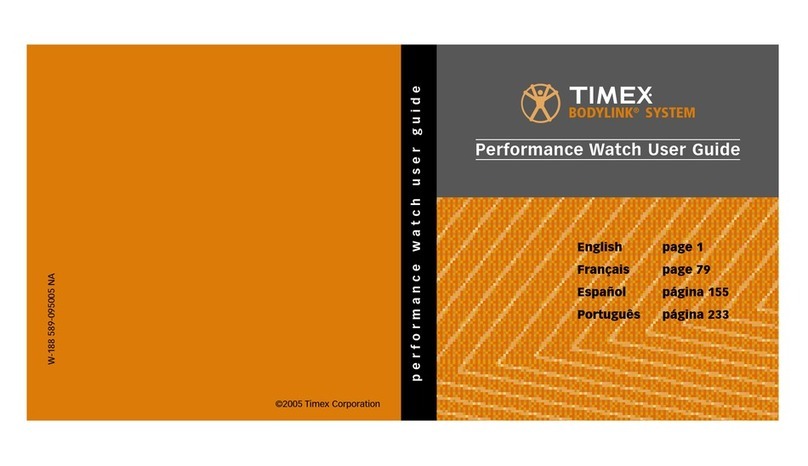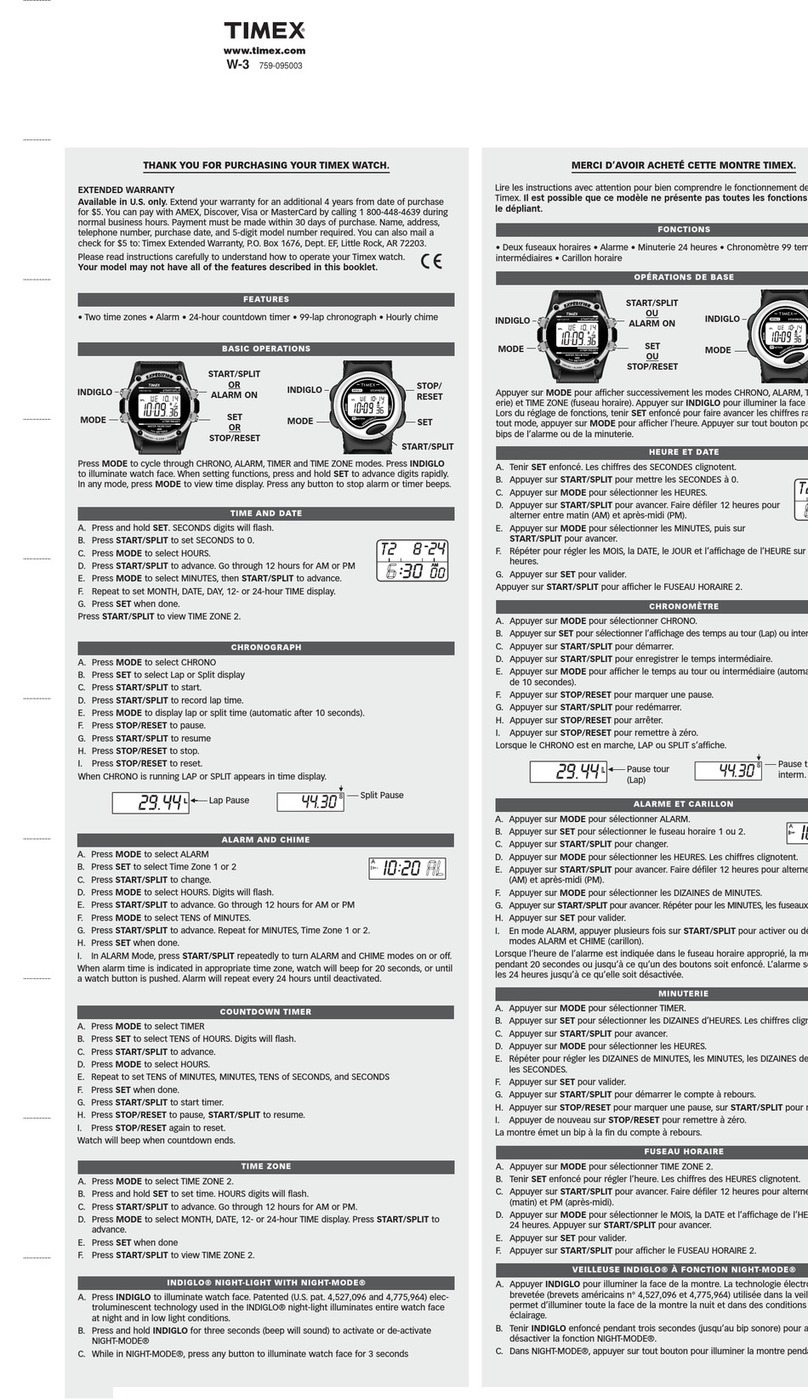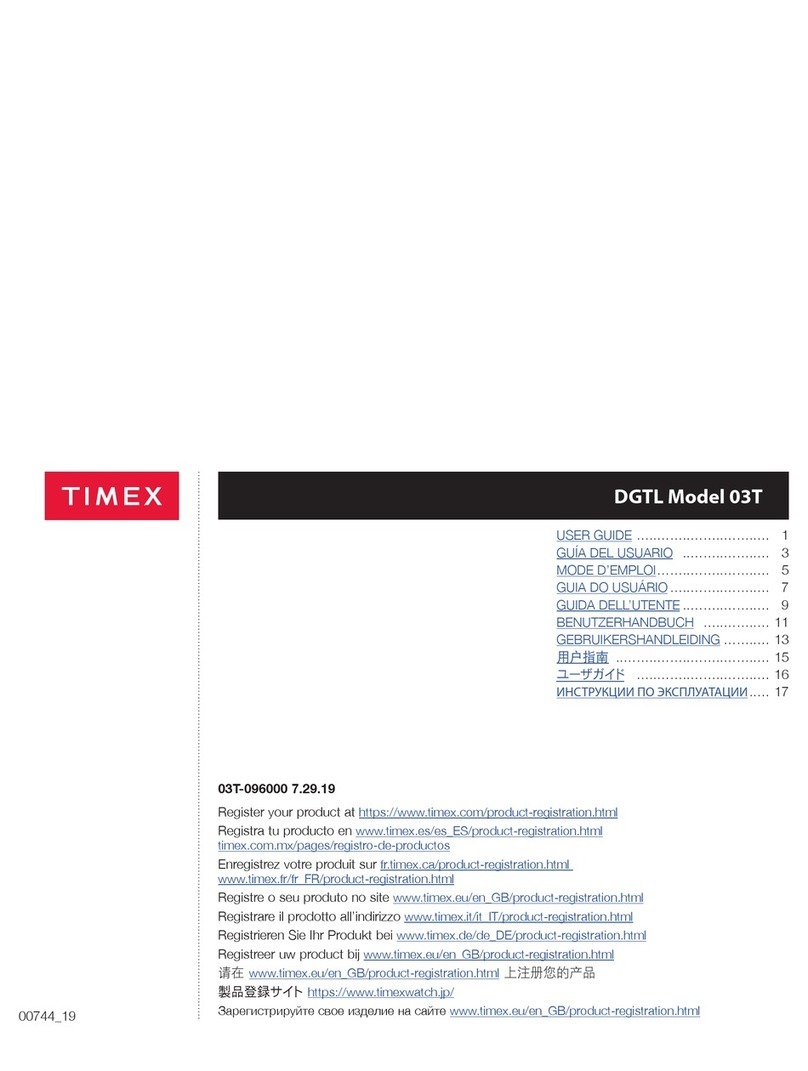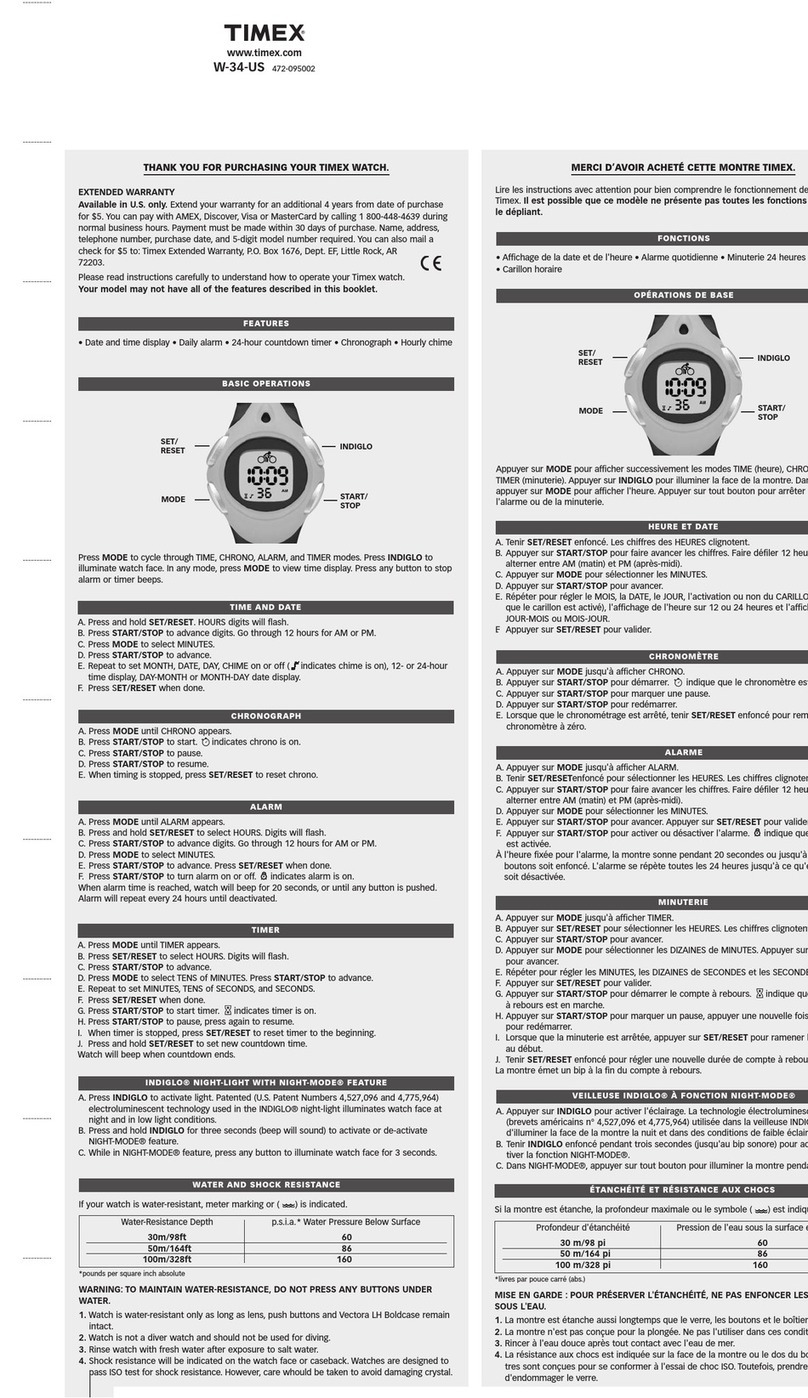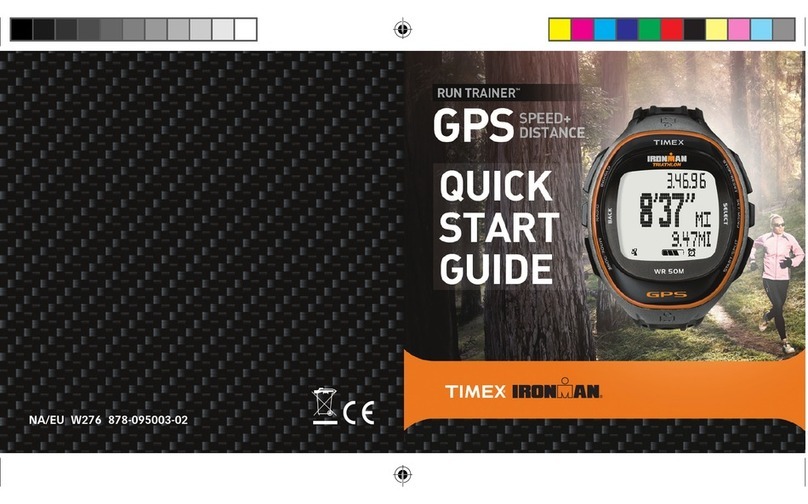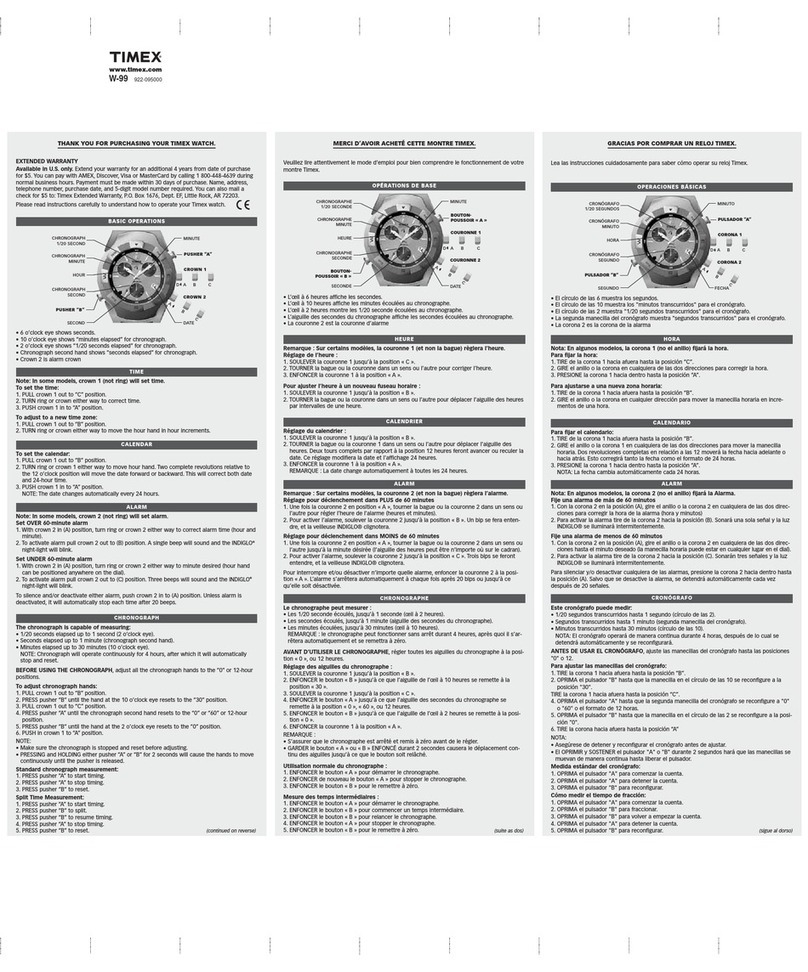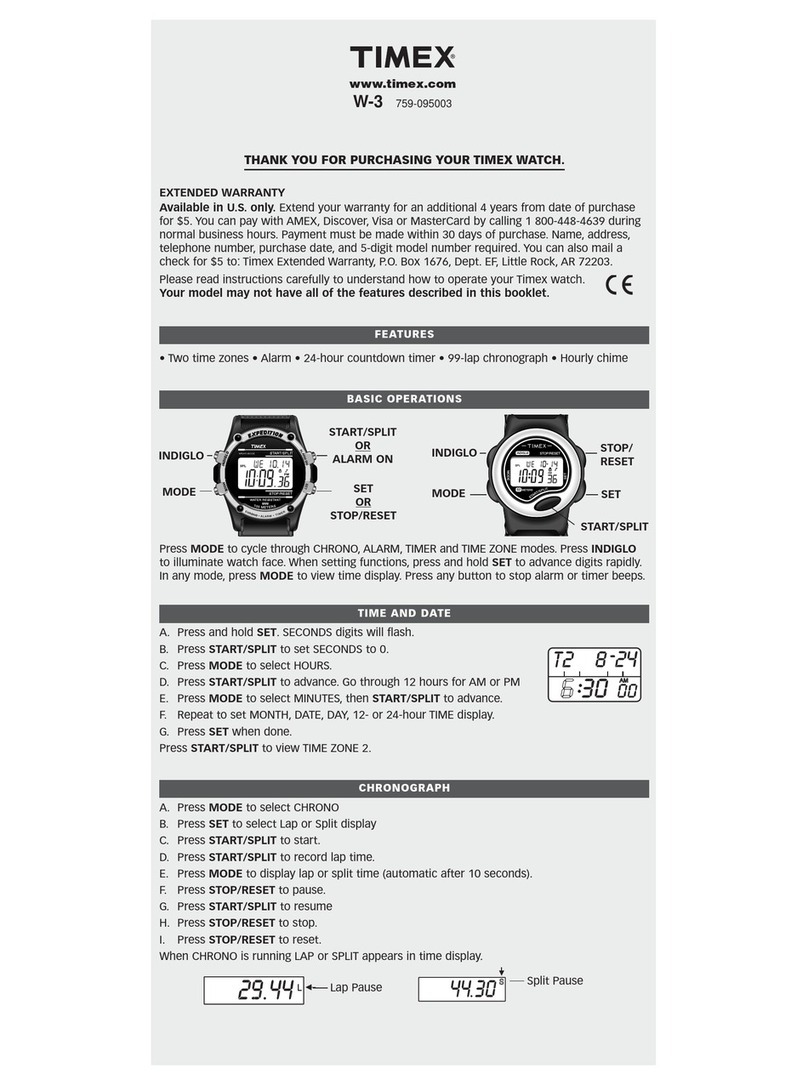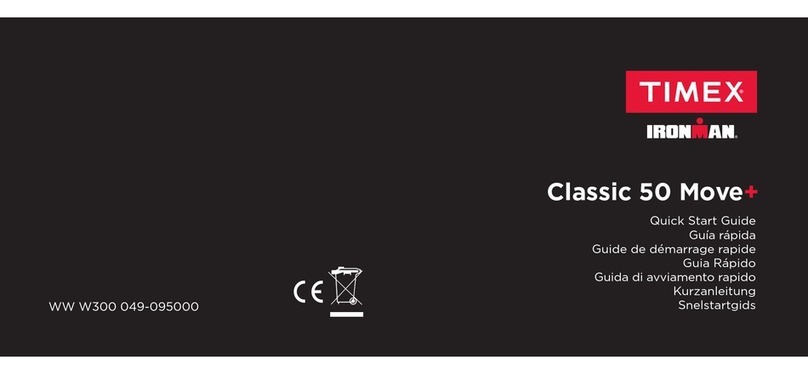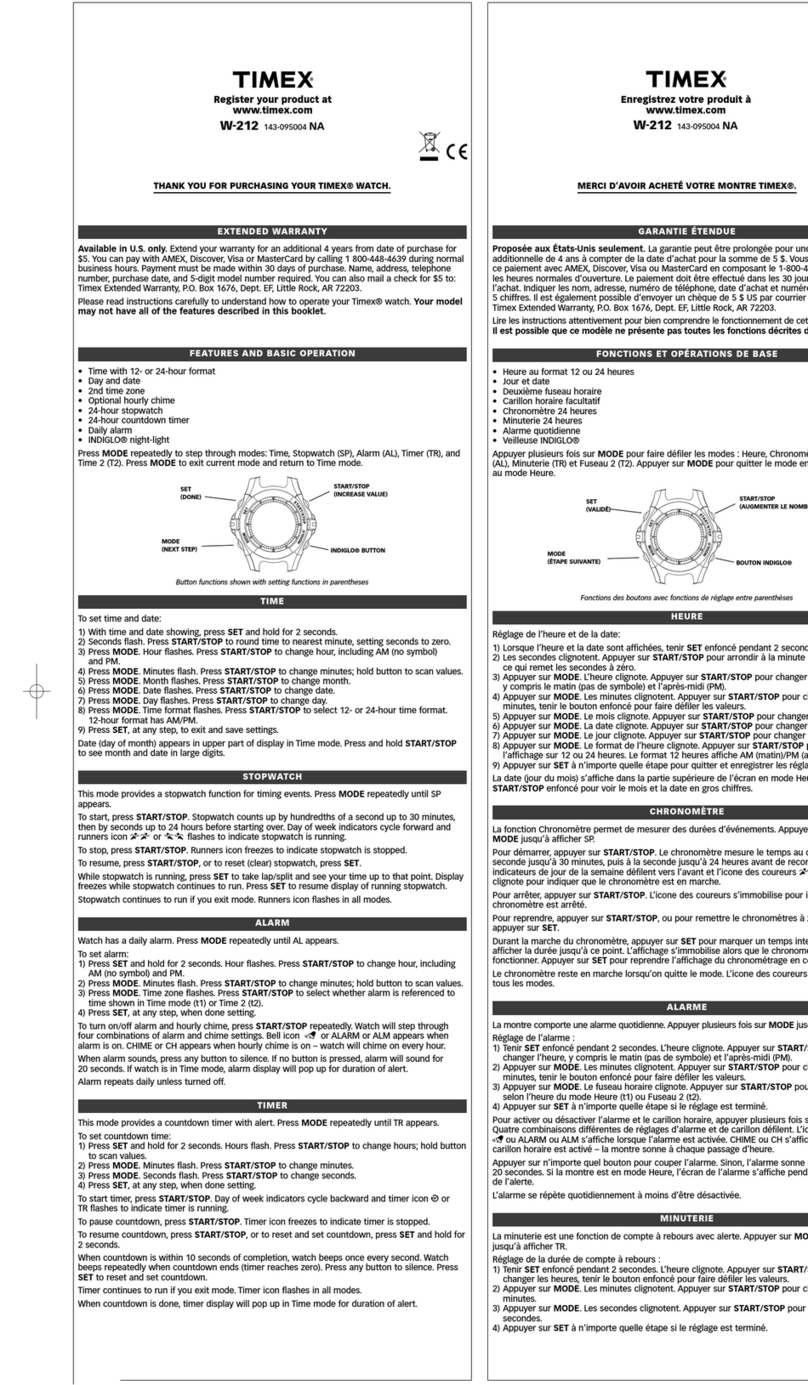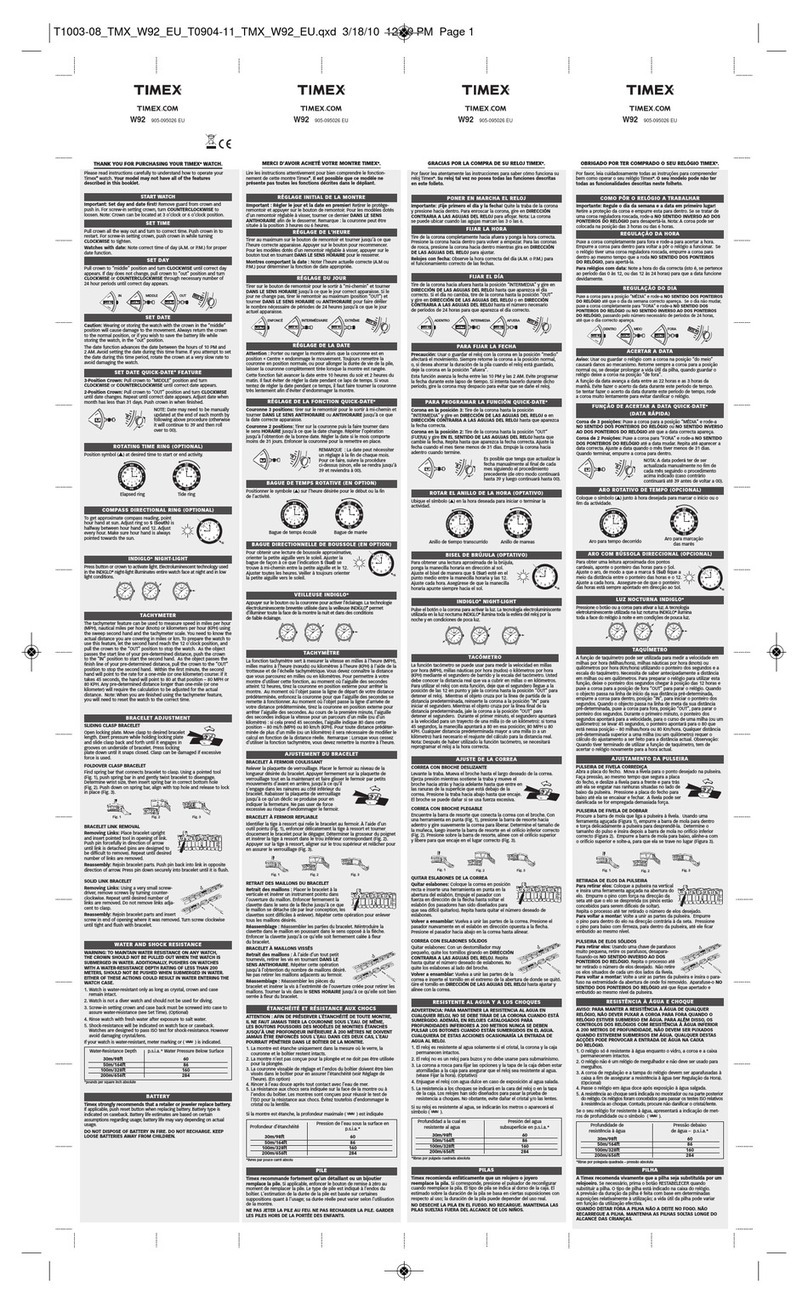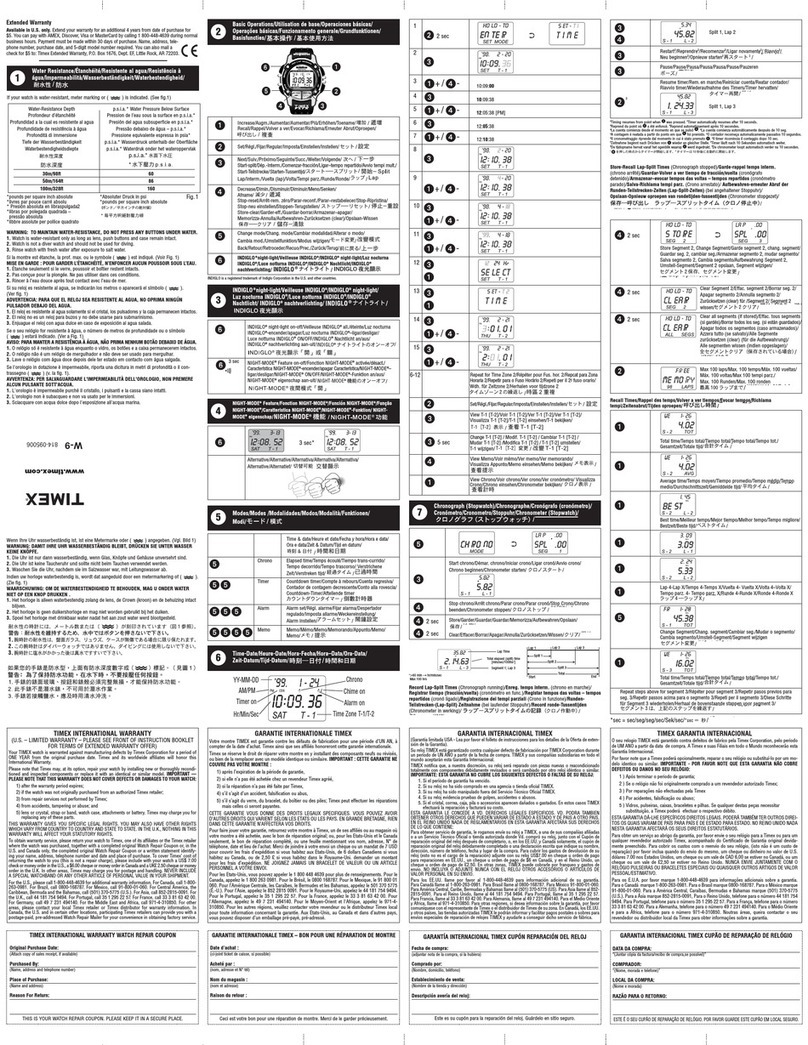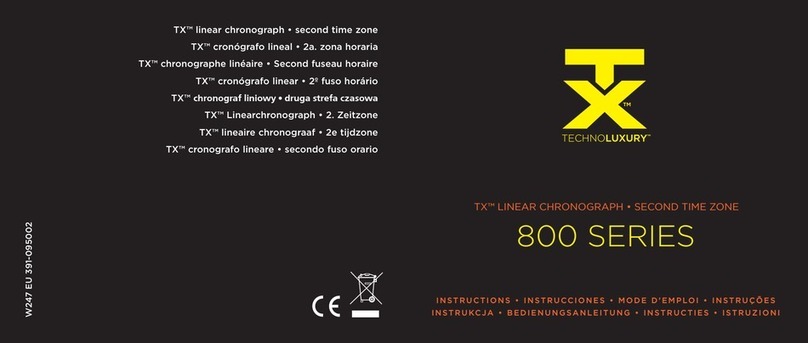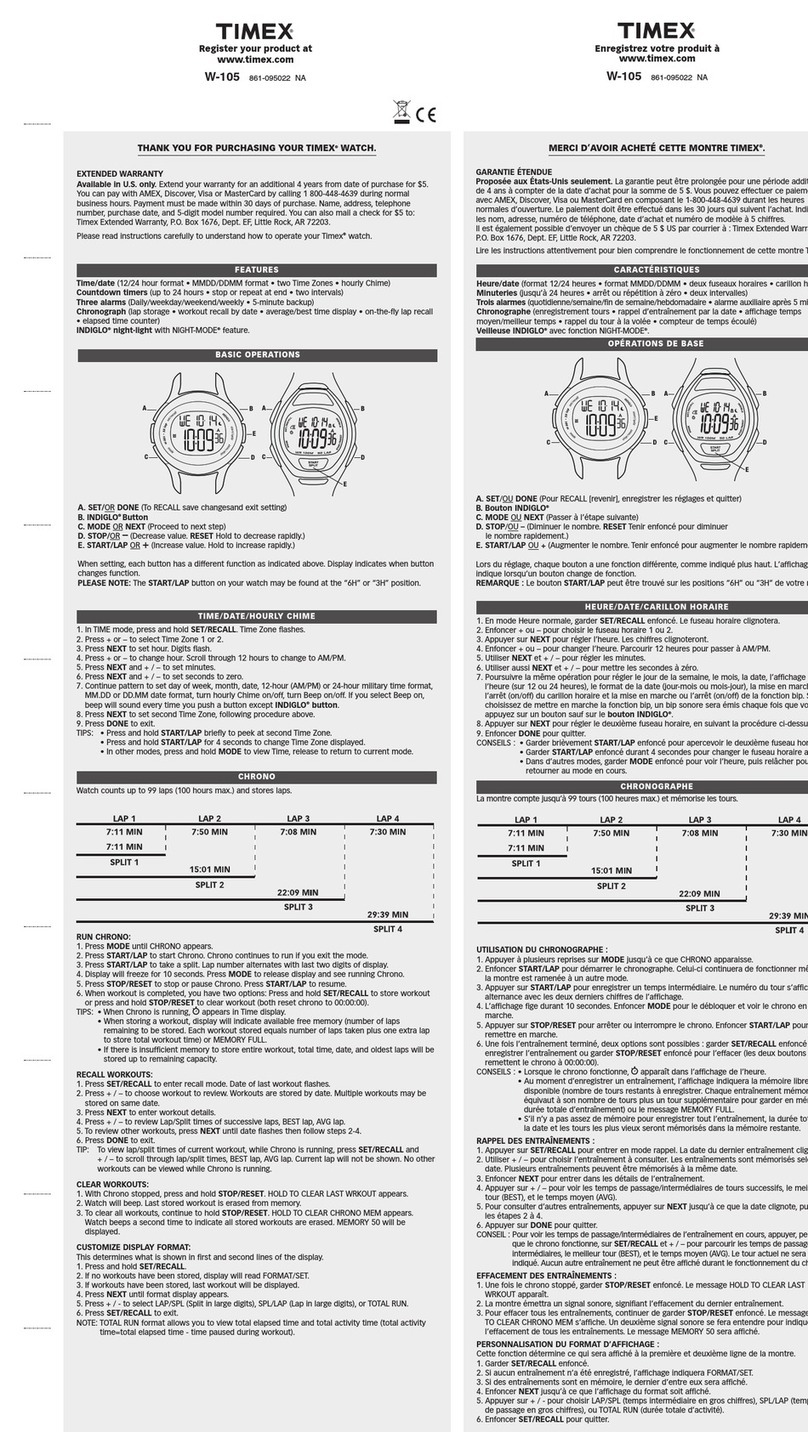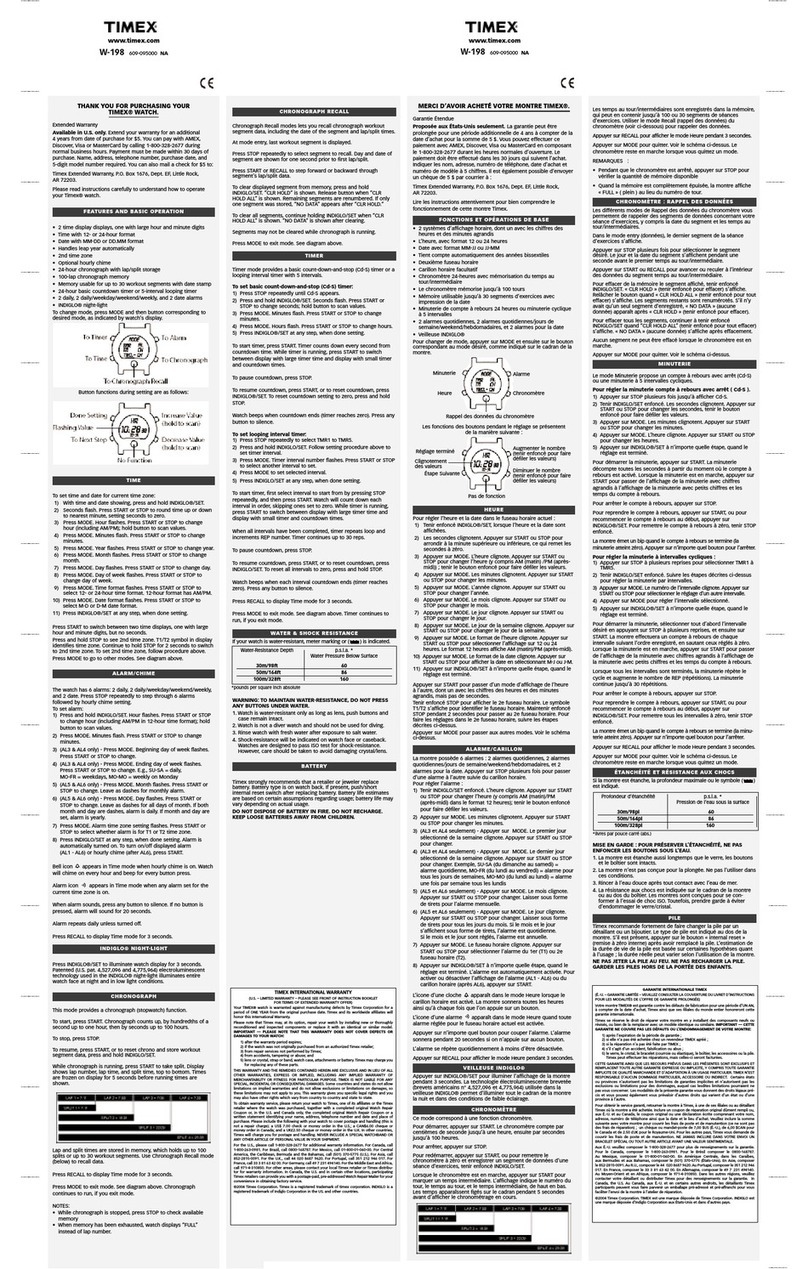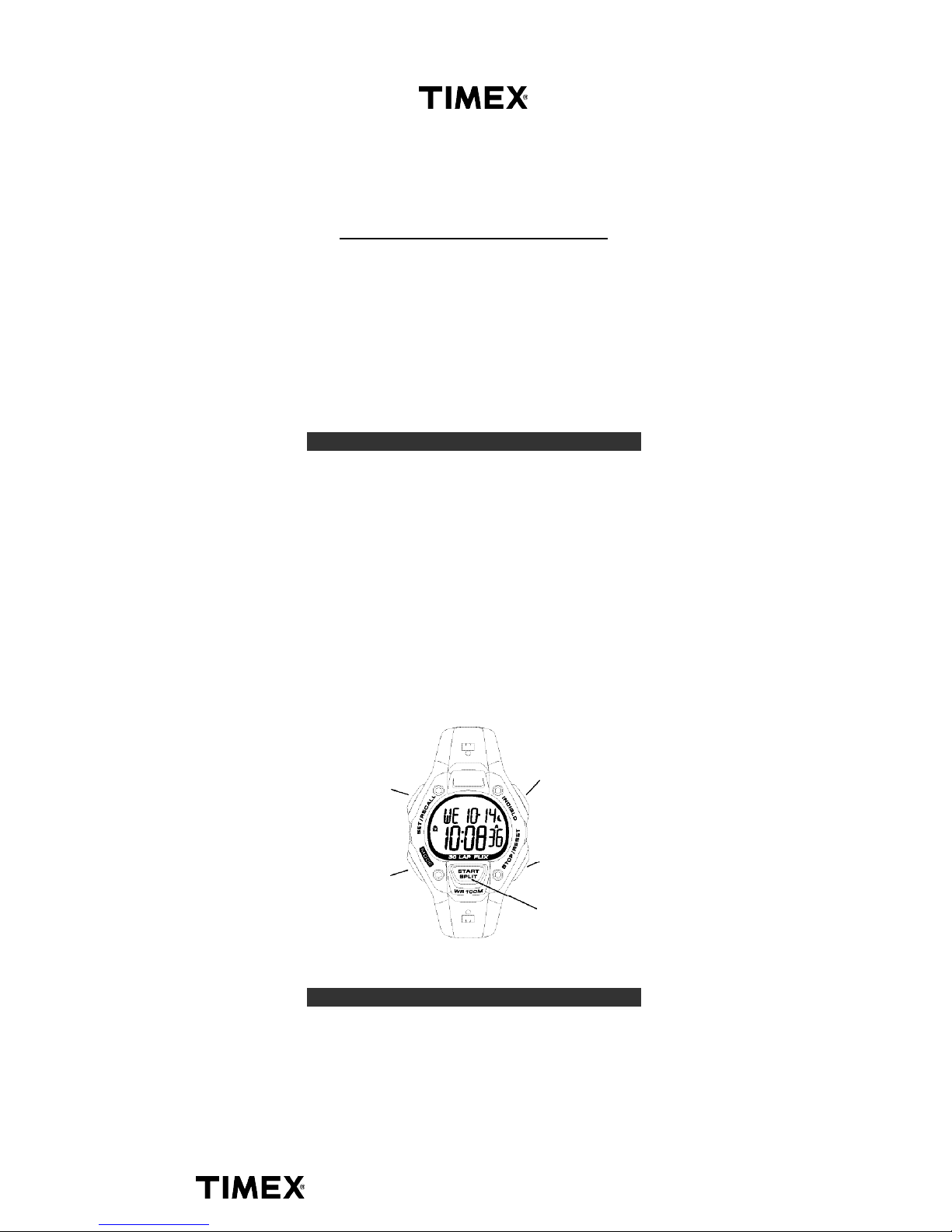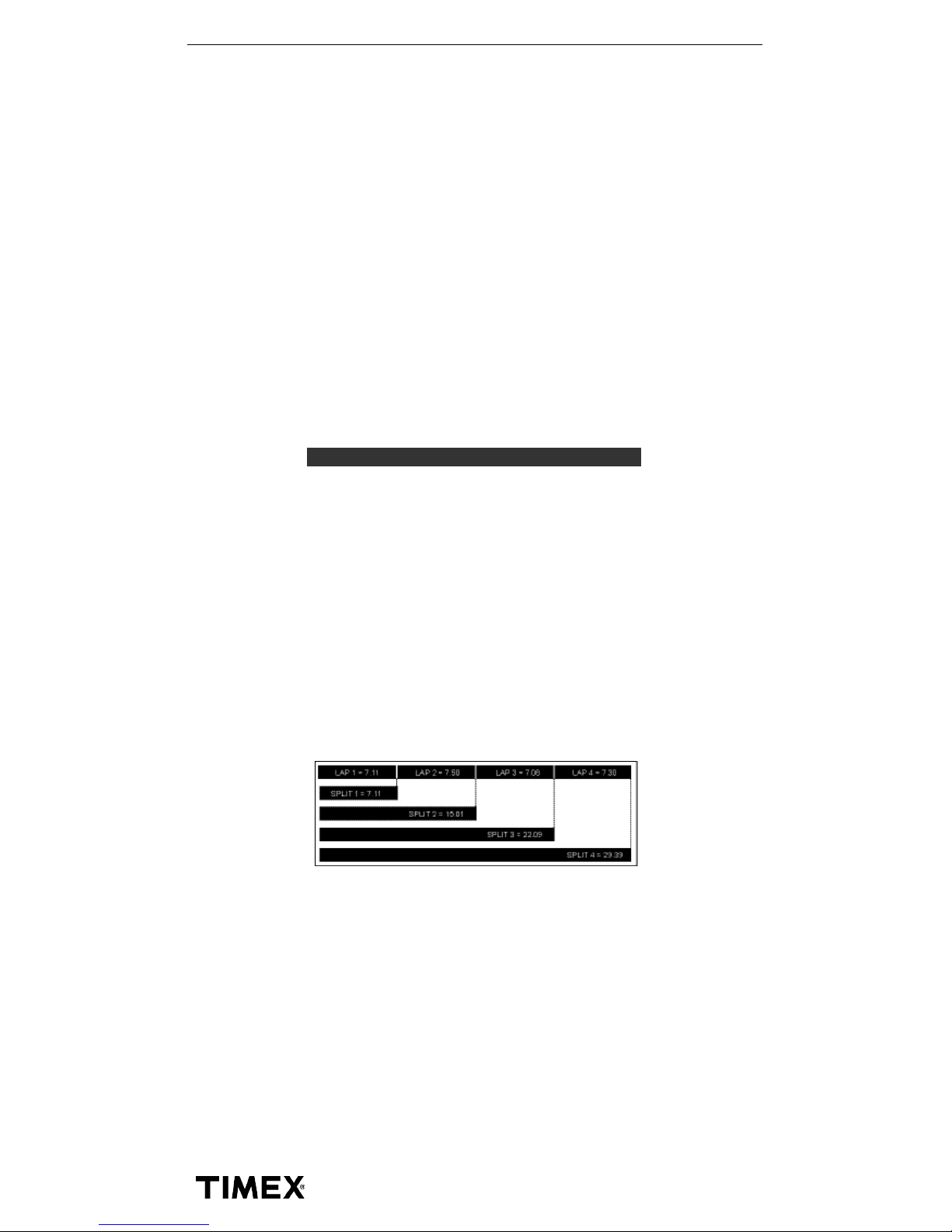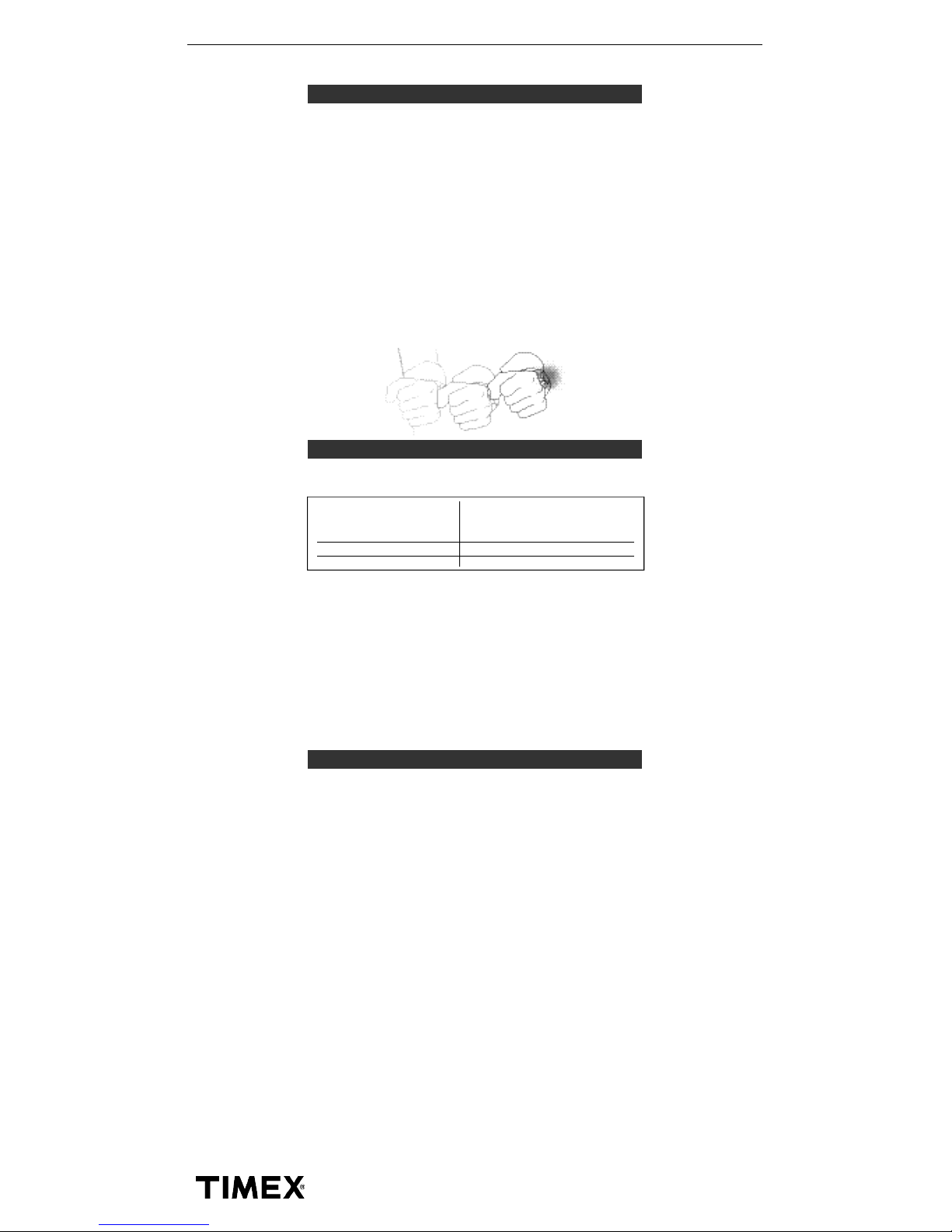4
W-209
www.timex.com
É V È N E M E N T S
Le mode évènement vous permet de programmer des rappels
pour des évènements tels que anniversaires de naissance,
anniversaires,fêtes et rendez-vous.Appuyer sur MODE plusieurs
fois jusqu’à afficher OCCASN.
La date est indiquée avec l’évènement du jour inscrit sur la ligne
du haut. Appuyer sur START·SPLIT ou STOP·RESET pour passer
d’une date à l’autre,tenir le bouton enfoncé pour faire défiler les
valeurs. L’évènement correspondant à la date affichée est toujours
indiqué. Pour des évènements qui ne sont pas périodiques, on
peut régler les dates un an à l’avance.
Pour programmer les évènements :
1) Appuyer sur +ou –pour sélectionner la date désirée, tenir le
bouton enfoncé pour faire défiler les dates.
2) Appuyer sur S E T · R E C A L L.Occasion (évènement) clignote; s i
aucun événement n’a été sélectionné, NONE (aucun) clignote.
Appuyer sur +ou –pour changer l’évènement. ANNIV
(anniversaires), B DAY (anniversaires de naissance), BILL-YR
(factures annuelles), et HOLI-YR (jours fériés), ces évènements se
reproduisant annuellement, et BILL-MO (factures mensuelles) se
répétant mensuellement.
3) Pour programmer des évènements à d’autres dates, appuyer sur
N E X T . La date clignote. Appuyer sur +ou –pour changer la date,
tenir le bouton enfoncé pour faire défiler les valeurs. L’ é v è n e m e n t
correspondant à la date affichée est toujours indiqué.
4) Appuyer sur N E X T pour programmer l’évènement correspondant
à la date affichée, comme dans l’étape 2.
5) Appuyer sur D O N E à n’importe quelle étape, quand le réglage est
terminé.
Rappel d’évènements
La montre vous prévient des évènements à 8:00 heures du matin le
jour de l’évènement. Vous pouvez choisir de ne pas être prévenu ou
d’être prévenu à un autre moment de la journée. Vous pouvez
choisir une alerte différente pour chaque type d’évènement. Ex. :on
peut être prévenu de tous les anniversaires de naissance un jour
avant, alors qu’on peut ne pas avoir d’alerte pour les jours fériés.
Pour programmer les alertes de rappel d’évènements :
1) Aller à la date d’aujourd’hui en appuyant sur +ou –(tenir le
bouton enfoncé pour faire défiler les dates). Vous pouvez aussi
vous rendre à la date d’aujourd’hui en activant tout simplement
le mode Occasion (évènement).
2) Depuis la date d’aujourd’hui, appuyer sur –pour aller dans ALERT
SETUP (réglage de l’alerte).
3) Appuyer sur S E T · R E C A L L . Le type d’évènement clignote.
Appuyer sur +ou –pour sélectionner le type d’évènement. Vos
réglages affecteront tous les évènements du type d’évènement
sélectionn é .
4) Appuyer sur N E X T . L’état de l’alerte (ON/OFF) clignote. Ap p u y e r
sur +ou –pour activer ou désactiver l’alerte correspondant au
type d’évènement sélectionné. Si OFF est sélectionné, sauter les
4 prochaines étapes.
5) Appuyer sur N E X T . L’heure de l’alerte clignote. Appuyer sur +o u
–pour changer l’heure, tenir le bouton enfoncé pour faire défiler
les valeurs.
6) Appuyer sur N E X T . Les minutes de l’alerte clignotent. A p p u y e r
sur +ou –pour changer les minutes.
7) Appuyer sur N E X T . AM (matin)/PM (après-midi) clignote si on se
trouve dans le format 12 heures. Appuyer sur +ou –pour chang-
er.
8) Appuyer sur N E X T . Le jour de l’alerte clignote. Appuyer sur +ou
–pour programmer l’alerte de 0 à 9 jours avant l’évènement.
9) Pour régler les alertes pour d’autres types d’évènements,
appuyer sur N E X T . Le type d’évènement clignote. Sélectionner le
type d’évènement, comme dans l’étape 3 et continuer la
procédure de réglage.
10) Appuyer sur D O N E à n’importe quelle étape, quand le réglage
est terminé.
L’icone d’une main fa p p a raît lorsque le type d’évènement affiché
a une alerte de ra p p e l . Lorsque l’alerte sonne dans le mode Heure,
l’icone d’une main fc l i gn o te. Appuyer sur n’importe quel bouton
pour l’arrêter. Se référer au mode Heure pour obtenir les
instructions concernant l’affichage des évènements imminents.
CONSEIL PRATIQUE : Pour un rappel à la fin de chaque mois,
p r o g rammer BILL-MO (facture mensuelle) pour le premier du mois
avec une alerte un jour avant.